วิธีย่อขนาดหน้าจอใน Windows 10

บทความนี้จะแสดงวิธีย่อขนาดหน้าจอใน Windows 10 เพื่อให้คุณใช้งานได้อย่างมีประสิทธิภาพ

สิ่งสำคัญอย่างหนึ่งที่ต้องจำก็คือ เพื่อปกป้องบัญชีของคุณ คุณต้องมีรหัสผ่าน ที่รัดก��ม และไม่ซ้ำกัน สำหรับแต่ละบัญชี น่าเสียดายที่การจดจำรหัสผ่านที่มีอักขระพิเศษ ตัวอักษร และตัวเลขถือเป็นงานที่ยาก นั่นเป็นสาเหตุที่ผู้คนมักชอบใช้รหัสผ่านเดียวกันสำหรับบัญชีที่แตกต่างกัน
ต้องขอบคุณผู้จัดการรหัสผ่านที่ทำให้คุณไม่จำเป็นต้องจำรหัสผ่านทุกอันอีกต่อไป คุณสามารถสร้างรหัสผ่านที่รัดกุมและไม่ซ้ำกันสำหรับแต่ละบัญชีของคุณได้ แต่ไม่ต้องกังวลกับการลืมรหัสผ่านในบางครั้ง แต่ถ้าคุณต้องการเปลี่ยนผู้จัดการรหัสผ่านเช่น จาก LastPass เป็น Dashlane ล่ะ? บทความวันนี้จะแสดงวิธีนำเข้ารหัสผ่านจาก LastPass ไปยัง Dashlane
วิธีนำเข้ารหัสผ่านจาก LastPass ไปยัง Dashlane
ในการเริ่มส่งออกรหัสผ่านจากLastPassไปยัง Dashlane ตรวจสอบให้แน่ใจว่าคุณได้ติดตั้ง Dashlane และเปิด LastPass แล้ว คุณสามารถส่งออกรหัสผ่านของคุณโดยใช้ ส่วนขยาย หรือซอฟต์แวร์LastPass Chrome
คลิกที่ ตัวเลือก“เปิดห้องนิรภัยของฉัน”และ LastPass จะแสดงรหัสผ่านทั้งหมด ที่มุมซ้ายล่าง คลิก"ตัวเลือกเพิ่มเติม"ตามด้วยตัวเลือกขั้นสูง
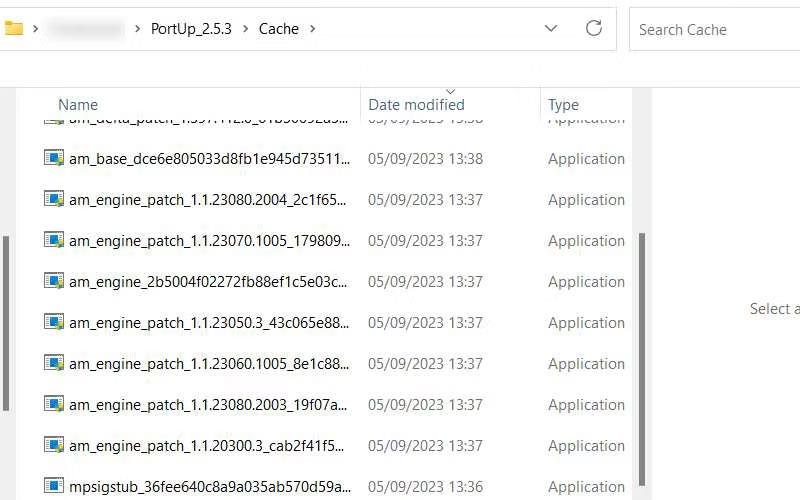
หลังจากคลิกตัวเลือกขั้นสูงตัวเลือกใหม่มากมายจะปรากฏขึ้น คลิก“ส่งออก”และ LastPass จะขอให้คุณป้อนรหัสผ่านหลักของคุณ จากนั้นคุณจะเห็นรหัสผ่านและชื่อผู้ใช้/อีเมลทั้งหมดของคุณในแท็บใหม่ เน้นสิ่งที่คุณต้องการถ่ายโอนและคัดลอกโดยไม่ต้องวางที่ใดก็ได้ อย่างน้อยก็ในตอนนี้
หลังจากคัดลอกรหัสผ่านแล้ว อย่าลืมปิดแท็บเพื่อไม่ให้ใครเห็น ไปที่แถบค้นหาและเปิดบันทึกใหม่ใน แอป Notepadบนคอมพิวเตอร์ของคุณ วางสิ่งที่คุณคัดลอกไว้แล้วคลิกปุ่มบันทึกบันทึกไฟล์ด้วยชื่อ“LastPass.csv”
เปิด Dashlane แล้วคลิกไฟล์เพื่อป้อนรหัสผ่าน

เลือก LastPass และหน้าต่างใหม่จะปรากฏขึ้นเพื่อแสดงขั้นตอนในการโยกย้ายรหัสผ่าน คลิกปุ่มถัดไปสีเขียว จากนั้นหน้าต่างเอกสารจะปรากฏขึ้น คลิกไฟล์ที่คุณบันทึกไว้ก่อนหน้านี้ ซึ่งมีชื่อผู้ใช้และรหัสผ่านทั้งหมด
ตอนนี้ Dashlane จะแสดงจำนวนรหัสผ่านที่คุณกำลังจะโอน หากคุณเปลี่ยนใจและต้องการลบรหัสผ่านบางส่วนออกจากรายการ นี่เป็นโอกาสของคุณที่จะทำเช่นนั้น ตรวจสอบให้แน่ใจว่าได้เลือกรหัสผ่านที่คุณต้องการเปลี่ยนไปใช้ คลิก ปุ่ม นำเข้าสีเขียว เพื่อเริ่มกระบวนการ
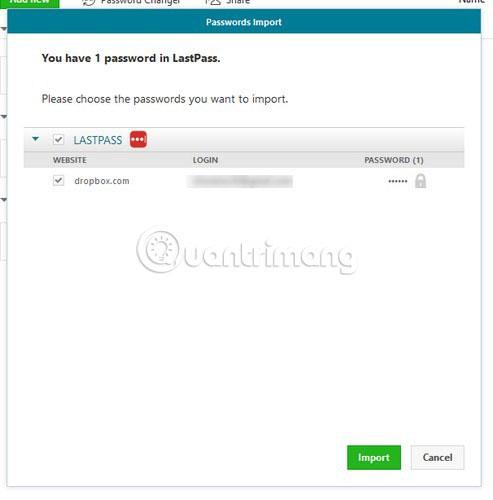
เมื่อเสร็จแล้ว Dashlane จะบอกคุณว่ามีการเพิ่มรหัสผ่านไปกี่รหัส มีรหัสผ่านอยู่กี่รหัส และรหัสผ่านถูกข้ามไปกี่รหัส คลิก ปุ่ม ตกลงเพื่อปิดหน้าต่าง
วิธีลบบัญชี LastPass
ไม่ว่าคุณจะลบบัญชี LastPass ของคุณหรือไม่ก็ขึ้นอยู่กับคุณ หากคุณต้องการเก็บรหัสผ่านไว้สองแห่ง คุณไม่จำเป็นต้องทำตามขั้นตอนนี้ ถ้าไม่ คุณจะต้องลบบัญชี LastPass ของคุณ คุณสามารถทำได้โดยไปที่เว็บไซต์ต่อไปนี้: https://lastpass.com/delete_account.php
ทำตามขั้นตอนที่ LastPass แนะนำให้ลบบัญชีของคุณ อย่าลืมลบไฟล์ที่คุณสร้างซึ่งมีชื่อผู้ใช้และรหัสผ่านทั้งหมด เนื่องจากคุณไม่ต้องการให้ไฟล์นั้นตกไปอยู่ในมือของคนผิดอย่างแน่นอน แต่หากคุณต้องการเก็บไฟล์นี้ไว้ในคอมพิวเตอร์ของคุณ ตรวจสอบให้แน่ใจว่าคุณใช้รหัสผ่านป้องกันไฟล์หรือใช้วิธีอื่นเพื่อรักษาให้ปลอดภัย
ตอนนี้คุณรู้แล้วว่าการถ่ายโอนรหัสผ่านของคุณจาก LastPass ไปยัง Dashlane นั้นง่ายเพียงใด หากคุณพบปัญหาใด ๆ ในระหว่างนี้แสดงความคิดเห็นในส่วนความเห็นด้านล่าง!
หวังว่าคุณจะประสบความสำเร็จ
บทความนี้จะแสดงวิธีย่อขนาดหน้าจอใน Windows 10 เพื่อให้คุณใช้งานได้อย่างมีประสิทธิภาพ
Xbox Game Bar เป็นเครื่องมือสนับสนุนที่ยอดเยี่ยมที่ Microsoft ติดตั้งบน Windows 10 ซึ่งผู้ใช้สามารถเรียนรู้วิธีเปิดหรือปิดได้อย่างง่ายดาย
หากความจำของคุณไม่ค่อยดี คุณสามารถใช้เครื่องมือเหล่านี้เพื่อเตือนตัวเองถึงสิ่งสำคัญขณะทำงานได้
หากคุณคุ้นเคยกับ Windows 10 หรือเวอร์ชันก่อนหน้า คุณอาจประสบปัญหาในการนำแอปพลิเคชันไปยังหน้าจอคอมพิวเตอร์ของคุณในอินเทอร์เฟซ Windows 11 ใหม่ มาทำความรู้จักกับวิธีการง่ายๆ เพื่อเพิ่มแอพพลิเคชั่นลงในเดสก์ท็อปของคุณ
เพื่อหลีกเลี่ยงปัญหาและข้อผิดพลาดหน้าจอสีน้ำเงิน คุณต้องลบไดรเวอร์ที่ผิดพลาดซึ่งเป็นสาเหตุของปัญหาออก บทความนี้จะแนะนำวิธีถอนการติดตั้งไดรเวอร์บน Windows โดยสมบูรณ์
เรียนรู้วิธีเปิดใช้งานแป้นพิมพ์เสมือนบน Windows 11 เพื่อเพิ่มความสะดวกในการใช้งาน ผสานเทคโนโลยีใหม่เพื่อประสบการณ์ที่ดียิ่งขึ้น
เรียนรู้การติดตั้งและใช้ AdLock เพื่อบล็อกโฆษณาบนคอมพิวเตอร์ของคุณอย่างมีประสิทธิภาพและง่ายดาย
เวิร์มคอมพิวเตอร์คือโปรแกรมมัลแวร์ประเภทหนึ่งที่มีหน้าที่หลักคือการแพร่ไวรัสไปยังคอมพิวเตอร์เครื่องอื่นในขณะที่ยังคงทำงานอยู่บนระบบที่ติดไวรัส
เรียนรู้วิธีดาวน์โหลดและอัปเดตไดรเวอร์ USB บนอุปกรณ์ Windows 10 เพื่อให้ทำงานได้อย่างราบรื่นและมีประสิทธิภาพ
หากคุณต้องการเรียนรู้เพิ่มเติมเกี่ยวกับ Xbox Game Bar และวิธีปรับแต่งให้เหมาะกับประสบการณ์การเล่นเกมที่สมบูรณ์แบบของคุณ บทความนี้มีข้อมูลทั้งหมด








